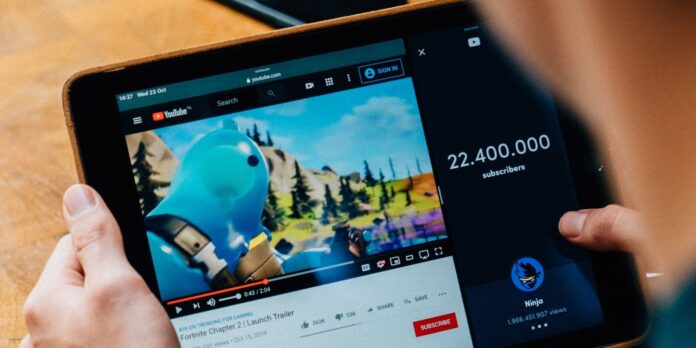Hai deciso di aprire un canale YouTube? Ottimo lavoro: hai fatto il primo passo per trasformare i tuoi grandi sogni in realtà! Ora è importante assicurarsi di diventare visibili sulla piattaforma.
Video di alta qualità e miniature eccellenti sono i capisaldi per far crescere una carriera di successo su YouTube nel lungo periodo. Ma quando le persone visitano il tuo canale, dovrai assicurarti di catturare la loro attenzione. L’intestazione del tuo canale è un buon punto di partenza in tal senso.
La creazione di un’intestazione di canale YouTube intrigante non richiede software di fantasia. Canva è una piattaforma intuitiva (e gratuita) che ti consente di realizzare tutta una serie di progetti, anche se non hai esperienza di progettazione grafica. Ecco come puoi creare una miniatura del canale YouTube con Canva.
Puoi scegliere se creare un banner per il canale YouTube da zero o scegliere tra una selezione di opzioni predefinite. Ti mostreremo come fare entrambe le cose.
Se desideri progettare da zero un banner per un canale YouTube, segui questi passaggi dopo aver effettuato l’accesso al tuo account Canva:
- Selezionare Crea un disegnoche troverai nell’angolo in alto a destra dello schermo.
- Inizia a cercare “YouTube” nella barra di ricerca e seleziona Bandiera YouTube quando appare. Questo ti assicurerà di avere le dimensioni corrette.
Per utilizzare uno dei modelli di banner del canale YouTube di Canva, inizia seguendo le stesse istruzioni elencate nella sottosezione precedente. Puoi quindi seguire la procedura dettagliata di seguito per assicurarti di trovare ciò che stai cercando:
- Clicca sul Progetto scheda se non ci sei già.
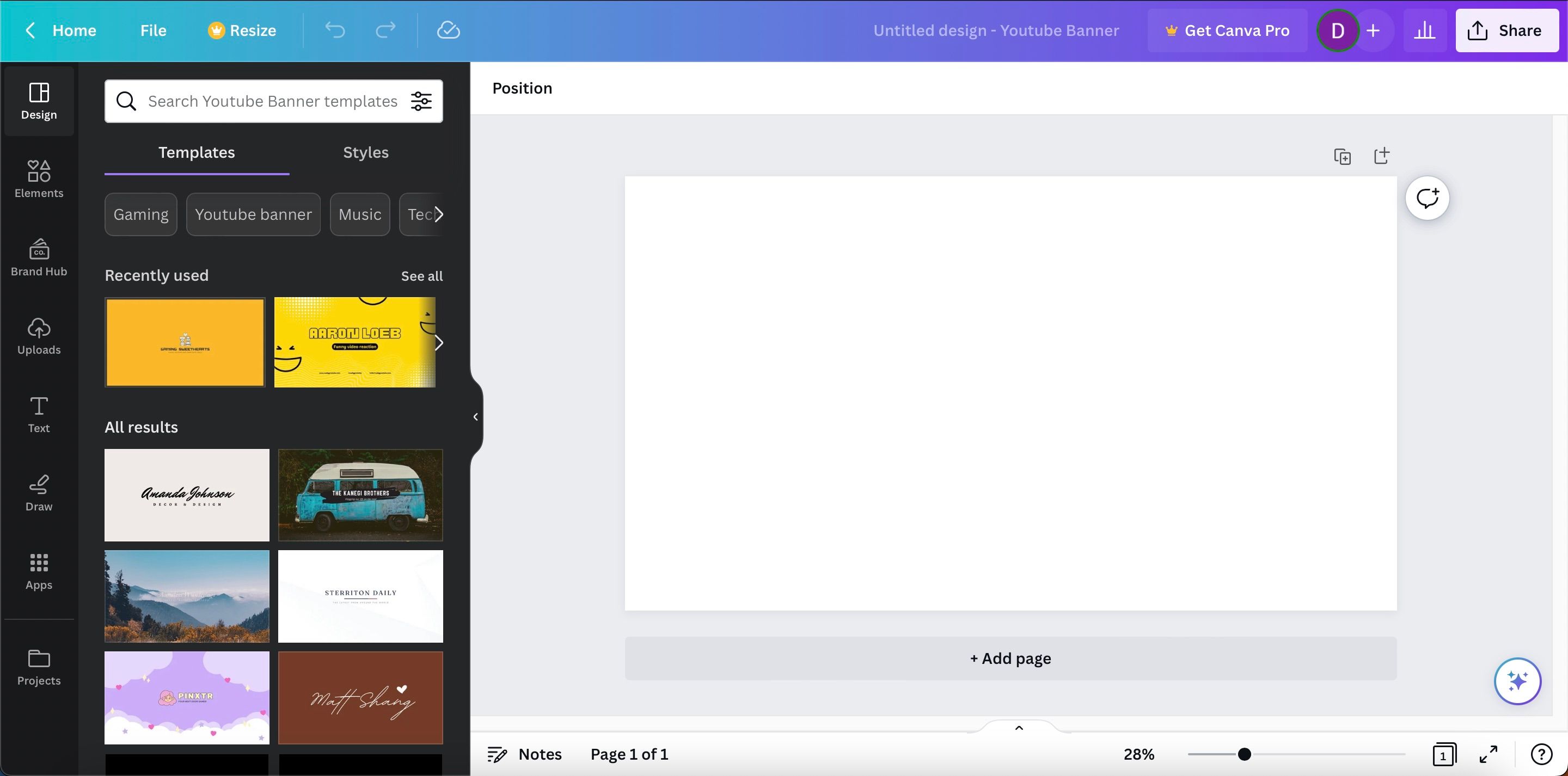
- Seleziona il Modelli sezione. Se scorri verso il basso, troverai un’ampia selezione di punti di partenza per la copertina del tuo canale YouTube.
- Per cercare temi e nicchie specifici, utilizzare la barra di ricerca che indica Cerca i modelli di banner di YouTube Invece.
- Fai clic su un modello che ti piace e il design popolerà automaticamente la tua pagina vuota.
Tieni presente che l’intero design verrà visualizzato solo su monitor più grandi. Smartphone e dispositivi simili possono mostrare solo il centro del tuo design, quindi assicurati che il nome del tuo canale sia ben visibile al centro.
2. Carica le tue immagini su Canva
Sapere come impostare un canale YouTube per la prima volta è fondamentale se vuoi coinvolgere il tuo pubblico fin dall’inizio. Anche se non mostri la tua faccia nei tuoi video di YouTube, includere la tua faccia nella copertina può dare al tuo canale un certo grado di personalità.
Per aggiungere immagini al tuo spazio di lavoro:
- Vai a Caricamenti > Caricare files.
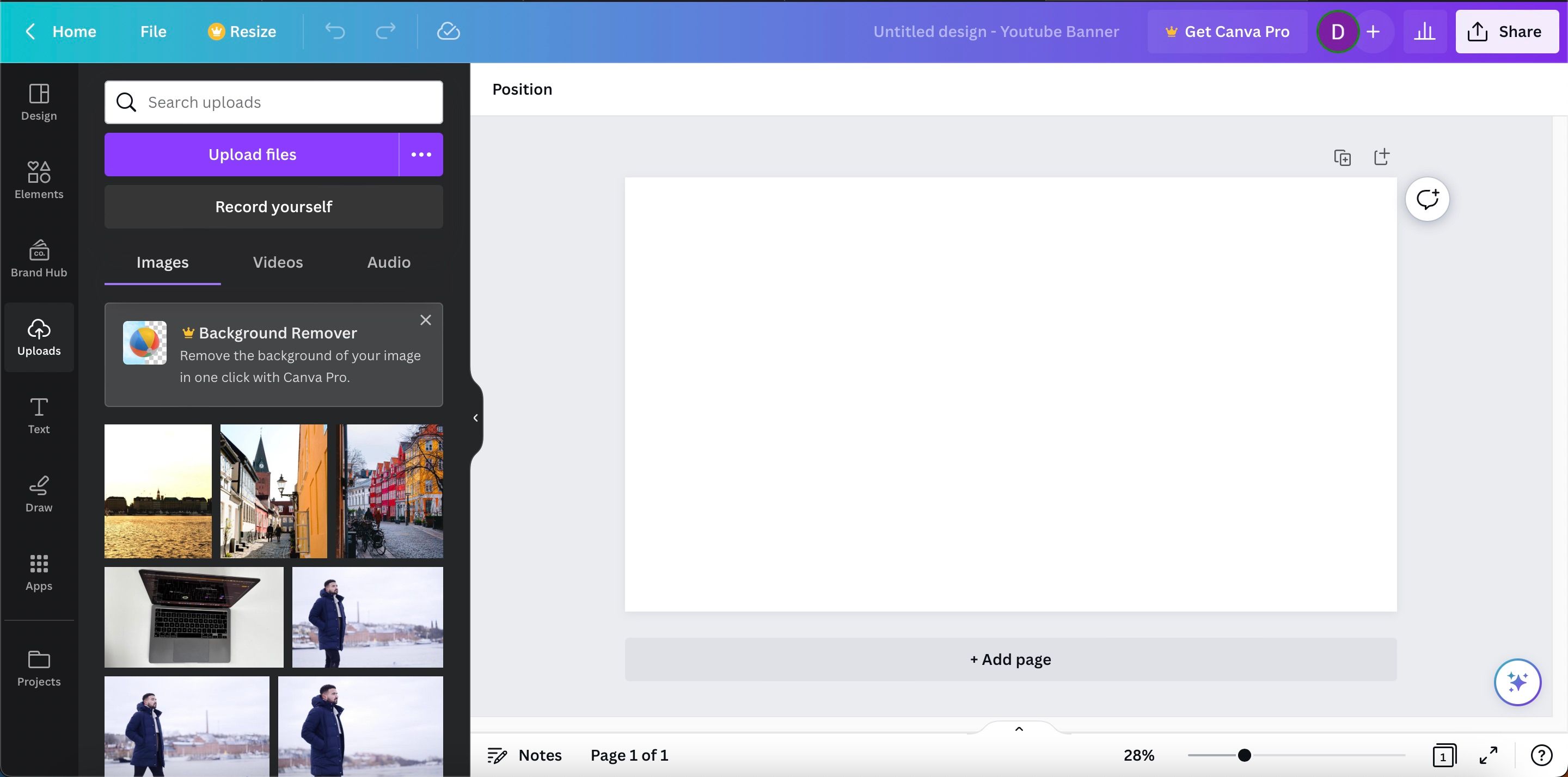
- Scegli (o cerca) il file che desideri aggiungere alla grafica del tuo canale prima di selezionarlo Caricamento.
Le tue foto appariranno nella sezione delle immagini. Puoi quindi trascinare un’immagine e rilasciarla dove vuoi sulla tua pagina.
3. Aggiungi cornici
Mentre puoi trascinare e rilasciare le tue immagini sulla tela, potresti voler rendere tutto più presentabile usando le cornici. Per trovare questi:
- Vai a Elementi > Cornici.
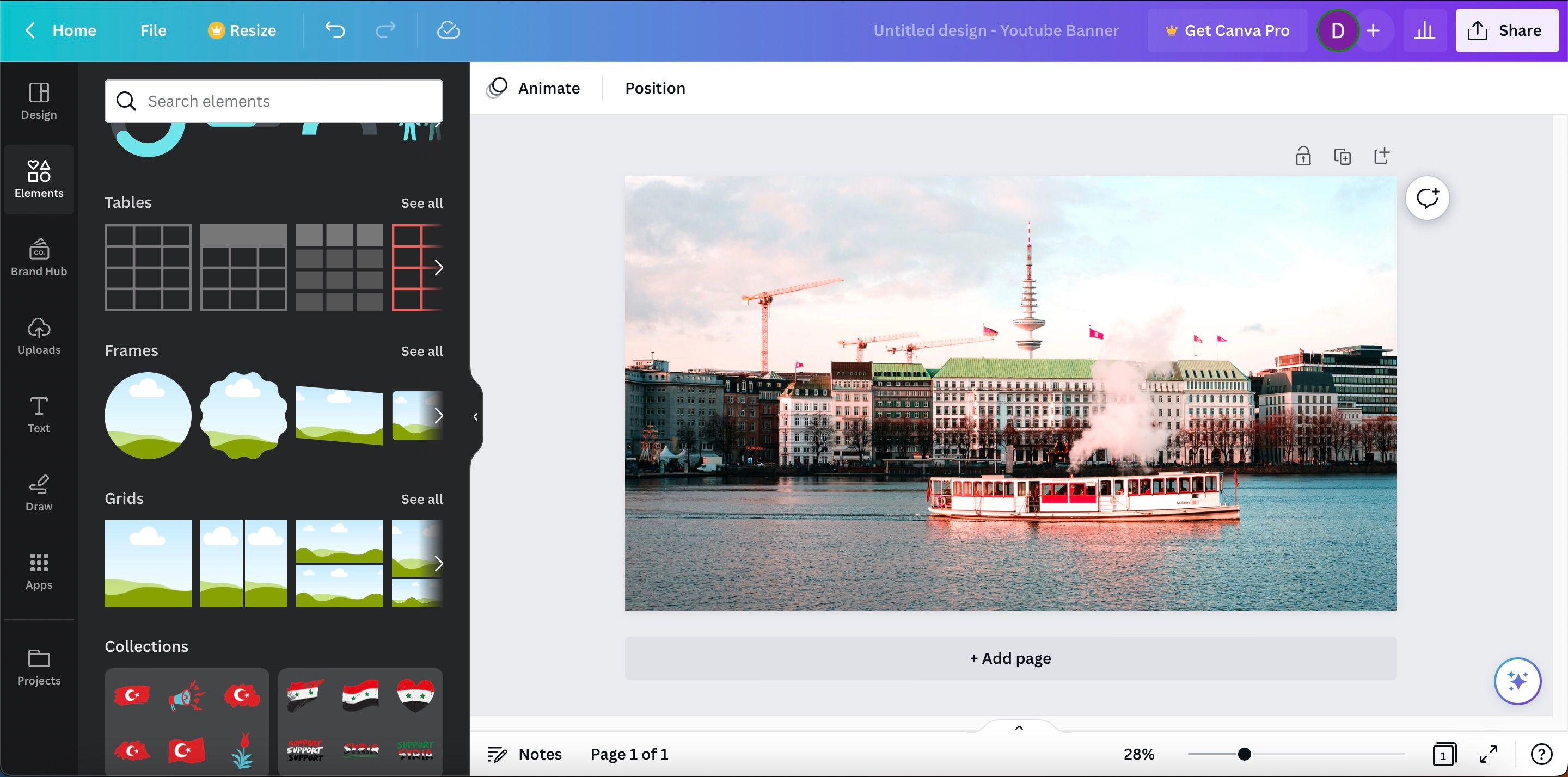
- Qui puoi scegliere cornici in diverse forme. In questo esempio, useremo un cerchio.
- Ridimensiona la cornice trascinando gli angoli dentro o fuori. Dopo averlo fatto, puoi spostarlo dove vuoi che la cornice sia presente sul tuo banner.
- Trascina e rilascia l’immagine che desideri includere nella cornice.
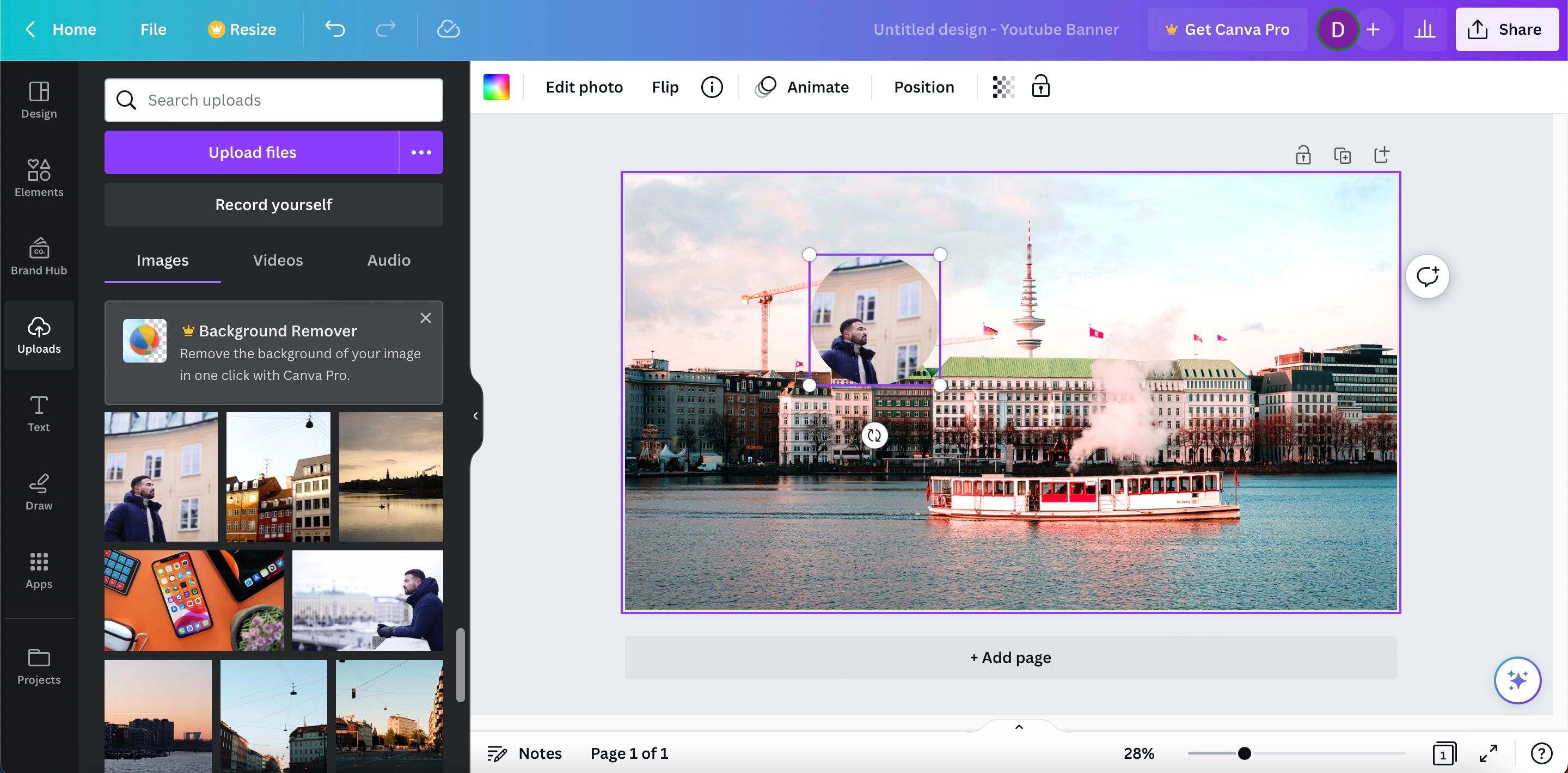
4. Includi altri elementi
Potresti anche voler includere altri elementi nella grafica del tuo canale YouTube, come i loghi. Esistono diversi posti online per promuovere il tuo canale YouTube e le piattaforme di social media sono un modo eccellente per far crescere il tuo pubblico in particolare. Quindi, potresti voler aggiungere i loghi per le piattaforme su cui sei attivo.
Parte della realizzazione di un ottimo podcast può anche comportare l’essere attivi su YouTube; se hai il tuo programma, puoi aggiungere loghi per Spotify e Apple Podcast.
Per aggiungerli alla grafica del tuo canale YouTube:
- Vai a Elementi e cerca il logo che desideri aggiungere.
- Quando vengono visualizzati i risultati della ricerca, scegli quello che desideri includere.
- Ridimensiona come ritieni necessario.
5. Includi testo nei tuoi disegni
Oltre ad aggiungere immagini ed elementi, il testo è una parte cruciale della tua copertina. Puoi utilizzare intestazioni, sottotitoli e molti altri elementi di testo in Canva.
Ecco come aggiungere testo al tuo banner di YouTube:
- Clicca su Testo sul lato sinistro.
- Scegli tra gli stili di testo predefiniti o fai clic Aggiungi una casella di testo.
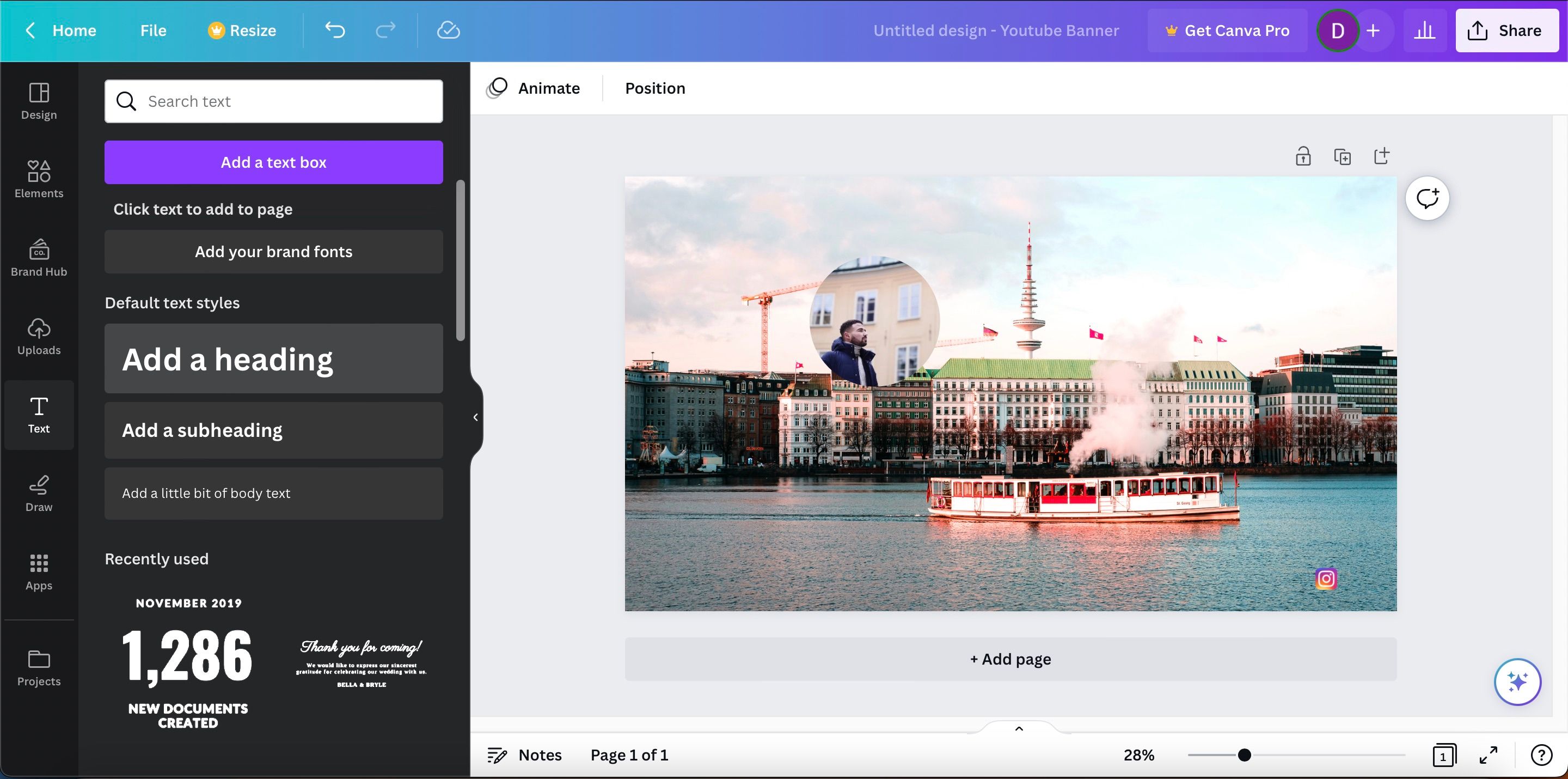
- Digita il testo che vuoi aggiungere al tuo banner. Se vuoi rendere il tuo testo più interessante, puoi cambiare il carattere, regolare i colori o andare al Effetti scheda.
Se il tuo testo è difficile da leggere, vai a Elementi > Linee e forme e crea un blocco che puoi mettere sotto la tua formulazione.
6. Scarica il tuo progetto
Se ti piace quello che hai creato, scarica la tua immagine cliccando sul Scaricamento pulsante nell’angolo in alto a destra. A questo punto, puoi scegliere il tipo di file e procedere al download della tua immagine.
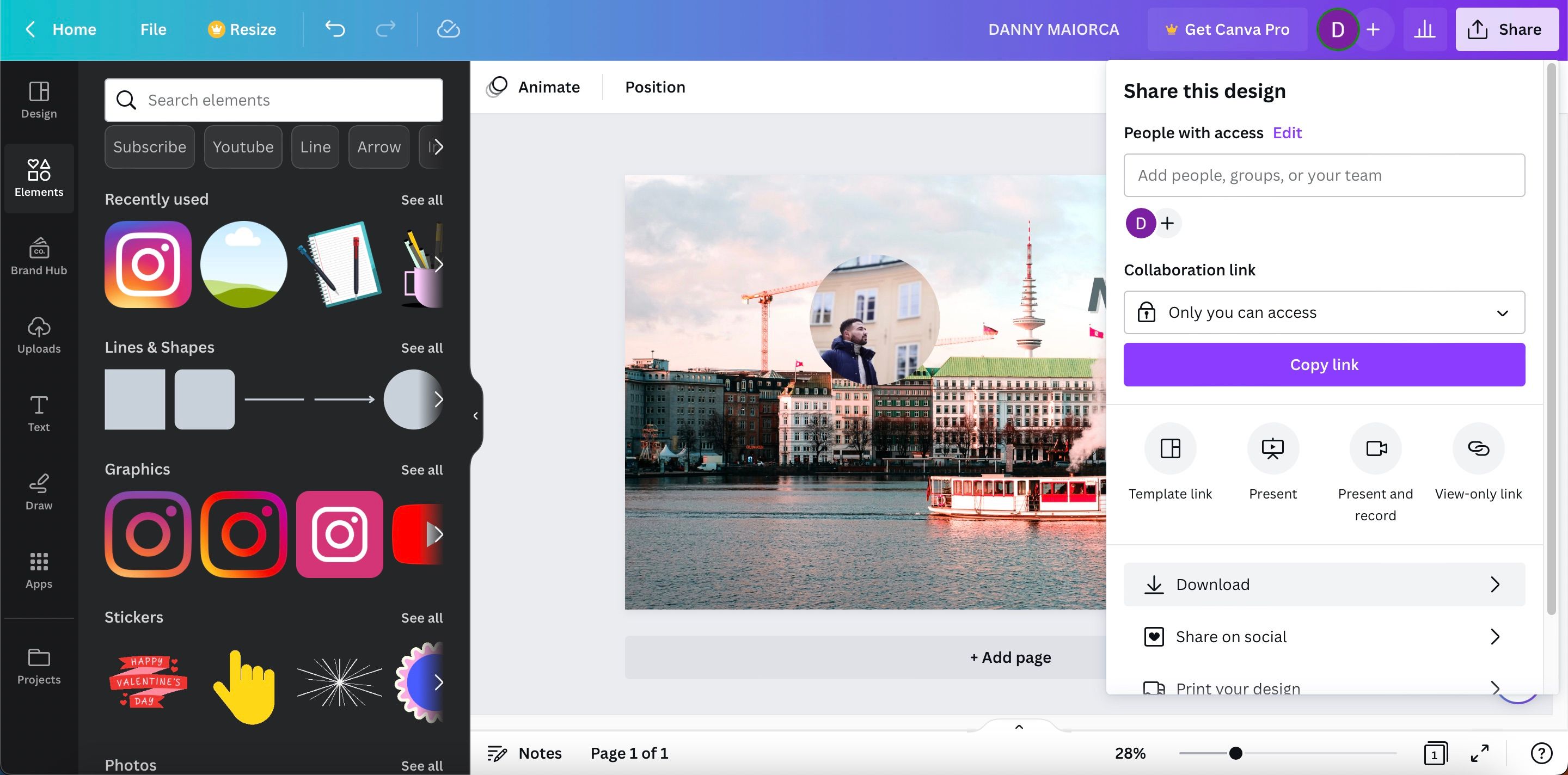
Ricorda che la dimensione del file deve essere inferiore a 6 MB. Potrebbe essere necessario ridimensionare l’immagine se è più grande di quella.
Hai imparato a creare un banner di YouTube. Ora devi caricarlo sul tuo canale.
- Accedi al tuo canale YouTube e fai clic Personalizza canale.
- Successivamente, fai clic su Marchio scheda.
- Cercare Immagine della bandiera e seleziona Caricamento.
- Carica il tuo banner su YouTube.
- Quando sei soddisfatto del posizionamento della grafica del tuo canale, premi Fatto.
Canva è creativo, flessibile e conveniente da usare. Offre anche molte immagini, modelli, caratteri e sfondi gratuiti. Carica i tuoi loghi e le tue immagini per mantenere il tuo marchio coerente su tutte le piattaforme.
Sia che tu utilizzi i modelli di Canva o progetti il tuo banner, Canva semplifica la progettazione della grafica del tuo canale YouTube. Una volta diventato un professionista con i banner di YouTube, ti consigliamo di utilizzare Canva anche per tutto il tuo materiale di marketing.